Les enseignants du monde entier s’adaptent à l’enseignement en ligne. Enseigner et rendre ces cours en ligne plus interactifs peut être très différent d’une salle de classe où vous pouvez voir et interagir avec vos étudiants. C’est pourquoi nous voulons vous expliquer comment ClassPoint peut ajouter cette interactivité à vos cours et présentations en ligne.
Dans votre plateforme de vidéoconférence (dans cette démonstration, j’ai utilisé Zoom, mais vous pouvez également utiliser Microsoft Teams et Google Meet), partagez simplement votre PowerPoint et utilisez les fonctionnalités améliorées que ClassPoint fournit pour rendre vos présentations en ligne plus interactives et attrayantes. Lisez la suite ci-dessous pour découvrir la meilleure façon d’utiliser ClassPoint pour ajouter des activités interactives à vos présentations en ligne !
Laser et annotation à l’écran
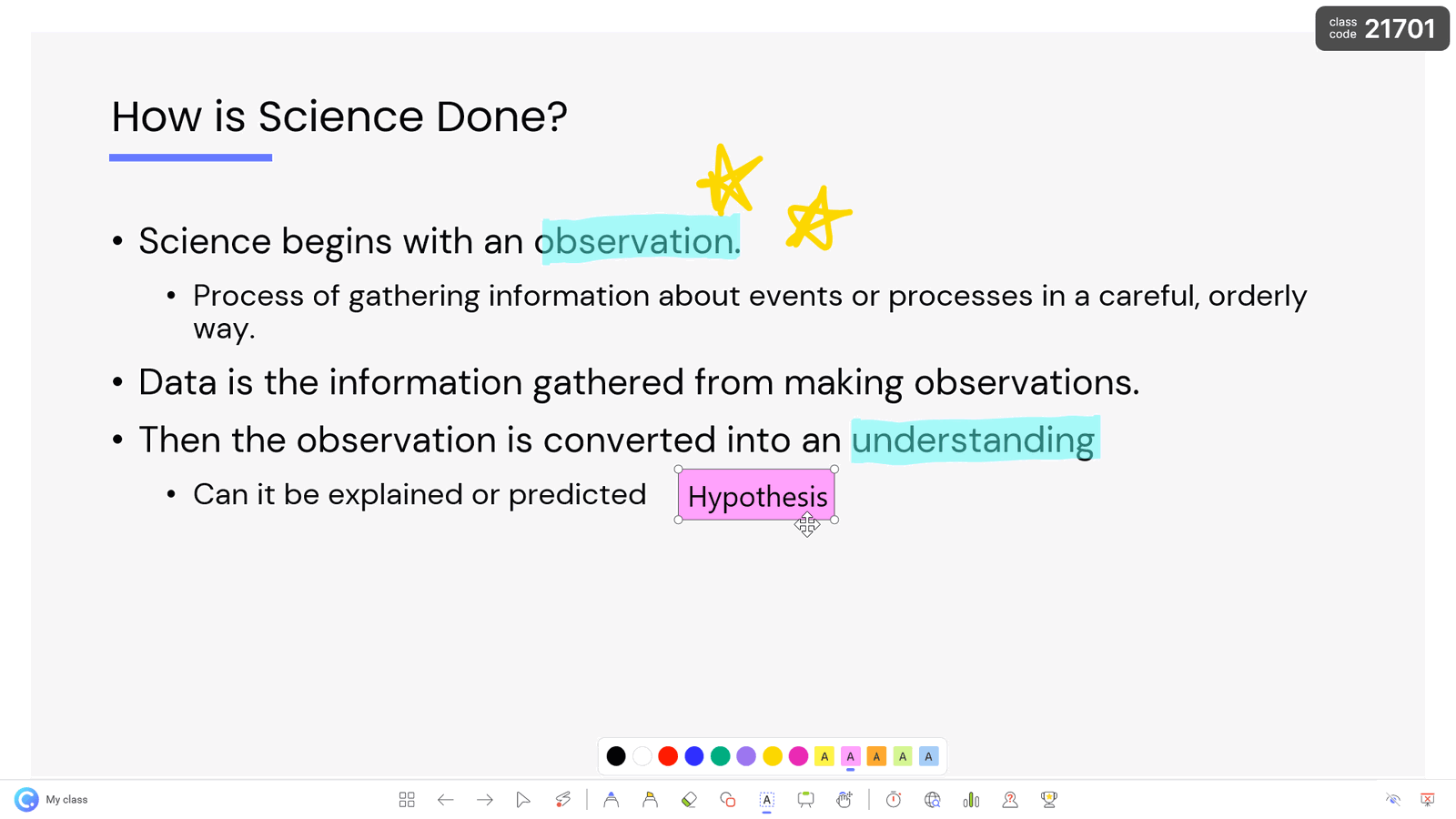
La façon la plus simple d’utiliser ClassPoint pour l’enseignement en ligne est d’utiliser le pointeur laser. Avec le laser, vous pouvez pointer des informations sur les diapositives pour que vos élèves puissent les suivre. Le pointeur laser se transforme même en projecteur! Pour aller plus loin, vous pouvez utiliser des stylos, des surligneurs, des formes et des zones de texte pour dessiner sur vos diapositives. L’annotation à l’écran est pratique car elle permet de prendre des notes, de combler des lacunes ou d’expliquer des idées. Vos élèves peuvent suivre ces changements en temps réel sans avoir à se soucier d’un écran de projection flou ou d’une trop grande distance.
Lorsque vos annotations sont terminées, elles sont enregistrées sur vos diapositives dans PowerPoint. Ainsi, lorsque la présentation sera terminée, vous disposerez d’une copie très précise de votre leçon. La plupart des plates-formes de vidéoconférence intègrent une fonction d’annotation, mais les annotations ne sont pas enregistrées et intégrées à votre présentation comme elles le sont dans PowerPoint.
Tableau blanc numérique
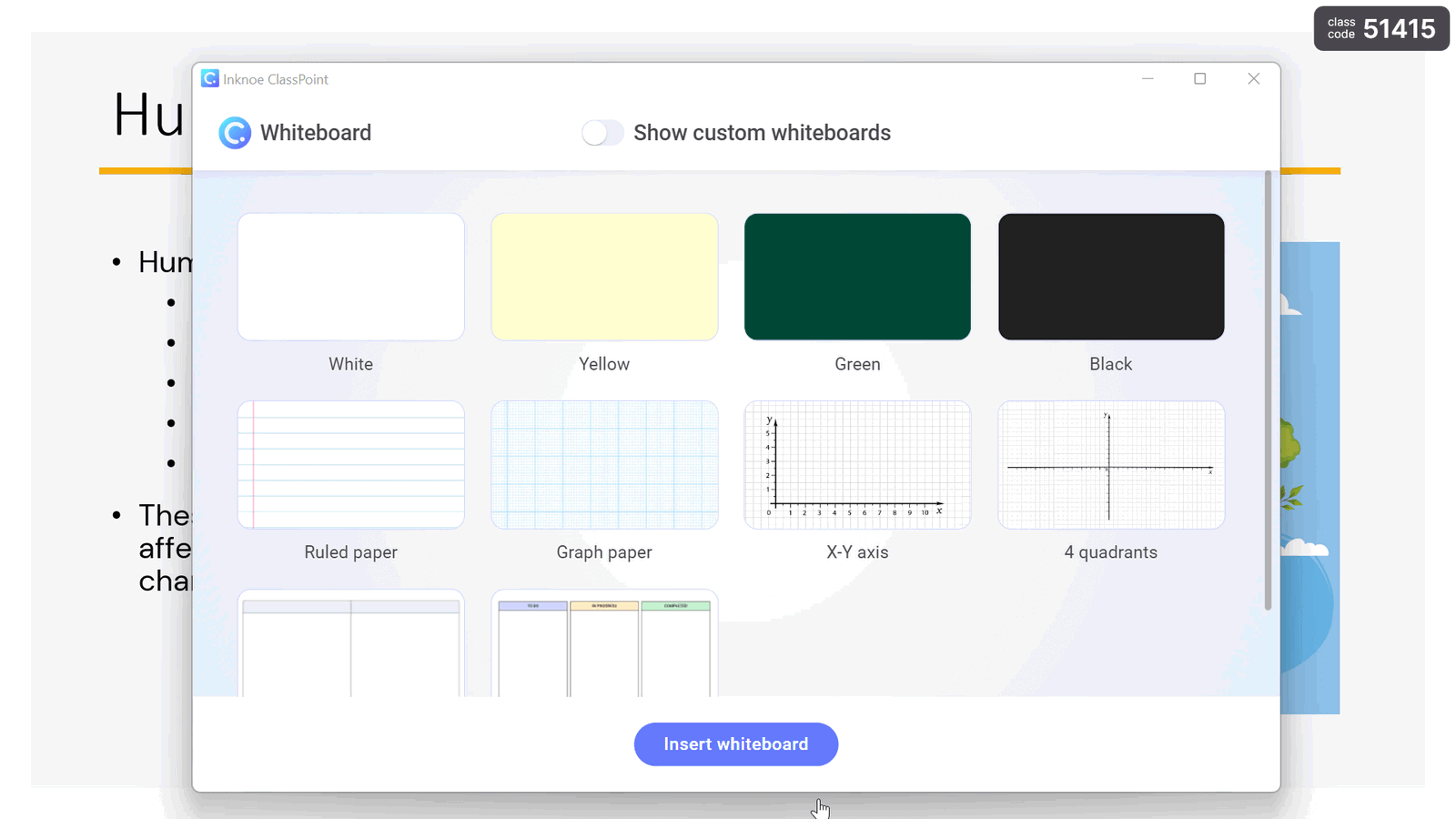
Si vous êtes un utilisateur assidu du tableau blanc dans votre classe, vous adorerez utiliser le tableau blanc numérique intégré à ClassPoint lors de vos présentations numériques. Il n’y a pas de limite au nombre de pages de tableau blanc que vous pouvez avoir dans votre présentation, et elles seront automatiquement insérées en tant que nouvelles diapositives dans votre présentation. Vous n’avez pas besoin de prendre le temps d’effacer le tableau, de vous soucier des stylos qui ne fonctionnent pas ou de trouver un moyen de sauvegarder vos notes lorsque vous utilisez le tableau blanc numérique de ClassPoints.
Vous pouvez même définir vos propres arrière-plans de tableau blanc. La personnalisation de ces arrière-plans de tableau blanc permet aux utilisateurs de s’adapter et d’accéder facilement à un arrière-plan qui fonctionne dans leur classe en ligne spécifique. Par exemple, un professeur de mathématiques voudra toujours utiliser un arrière-plan en papier millimétré. Désormais, il est facile d’ajouter des activités interactives spécifiques à votre leçon en ligne.
Quiz interactif

Les outils précédents peuvent être utilisés pour faciliter votre présentation PowerPoint en ligne. En plus de ces deux fonctionnalités, vous pouvez également utiliser ClassPoint pendant les appels de vidéoconférence en direct pour stimuler l’engagement des étudiants grâce aux réponses en direct de chacun d’entre eux.
En ajoutant des boutons de questions à vos diapositives dans PowerPoint, vous avez désormais la possibilité d’obtenir instantanément des réponses de vos élèves pendant votre présentation. ClassPoint permet de poser 8 types de questions différentes, y compris des questions à choix multiples, des questions à réponse courte, des questions à compléter et des questions avec téléchargement d’images. Sur le ruban ClassPoint, il vous suffit de cliquer sur la question que vous souhaitez ajouter, et un bouton apparaît sur votre diapositive. Nous avons également un tutoriel détaillé sur comment transformer n’importe quelle diapositive PowerPoint en quiz interactif, n’hésitez pas à y jeter un coup d’œil !
Les élèves peuvent suivre le cours en rejoignant votre classe sur classpoint.app. Une fois qu’ils ont saisi leur code de classe et leur nom, ils peuvent visionner le diaporama, enregistrer les diapositives qu’ils jugent importantes et répondre aux questions. Pendant votre diaporama, il vous suffit de cliquer sur le bouton lorsque vous êtes prêt à recevoir les réponses. Les élèves verront les options sur leur écran et auront la possibilité de soumettre leurs réponses.
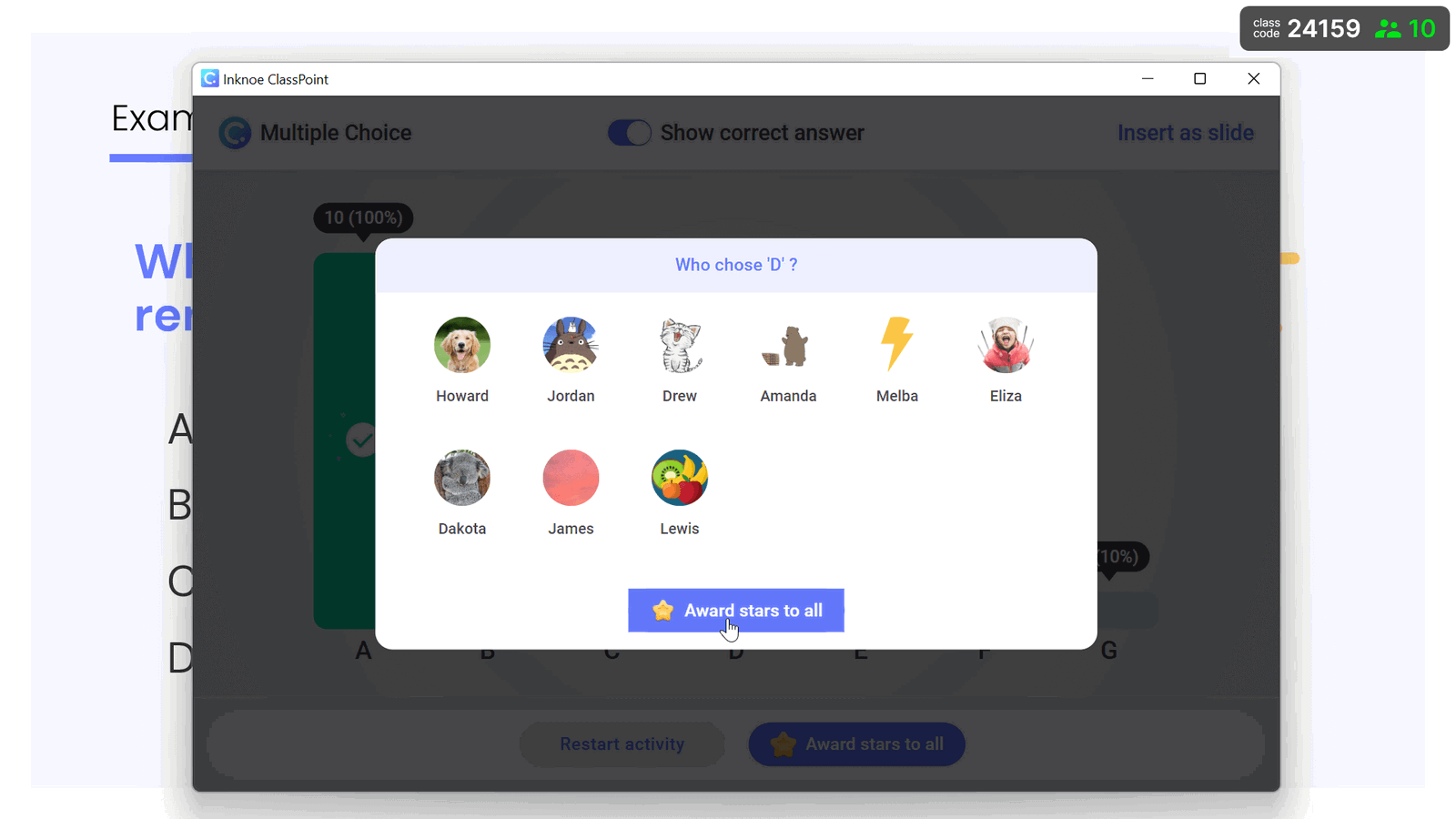
Pour continuer à impliquer vos élèves, vous pouvez franchir une étape supplémentaire. Une fois que vous avez arrêté les soumissions des questions, vous pouvez cliquer sur une barre pour savoir quels étudiants ont soumis cette réponse. L’élève peut expliquer sa réponse par le biais du chat sur votre plateforme de vidéoconférence ou vous pouvez le mettre en sourdine pour un partage verbal. S’ils ont trouvé la bonne réponse ou se sont bien expliqués, attribuez-leur une étoile grâce aux fonctions de gamification de ClassPoint. Cet outil de présentation interactif peut vous aider à transformer vos présentations et l’attitude de vos élèves.
Télécharger ClassPoint
Pendant cette période où vous abordez quelque chose de nouveau dans l’enseignement en ligne, nous voulons vous offrir un outil qui vous rapproche de vos étudiants et qui ressemble à ce qui se passe dans les classes en personne. En plus d’utiliser Zoom, Google Meet, Teams ou toute autre plateforme de vidéoconférence pour voir vos étudiants, l’ajout de ClassPoint permet à votre classe de reproduire l’expérience en personne. ClassPoint comporte de nombreux autres outils que vous pouvez utiliser pendant vos cours en ligne, tels qu’un sondage rapide, un sélecteur de noms aléatoires, un minuteur, le partage de diapositives, et bien d’autres choses encore. Pour les tester, vous pouvez télécharger ClassPoint sur classpoint.io.
